Сегодняшние мобильные устройства стали настолько универсальными, что вполне могут заменить другие гаджеты: например, как сделать и как потом использовать телефон как микрофон для персонального компьютера или ноутбука, расскажут пошаговая инструкция и наглядные фото.
Использование программы WO Mic
Эта инструкция поможет, если есть необходимость подсоединить к ПК или ноутбуку микрофон, а микрофон не работает или его просто нет.
Для создания подключения телефона на Android или iOS как микрофона потребуется:
- Скачать программу WO Mic — FREE microphone. Примечательно, что скачать ее нужно не только на телефон, но и на компьютер. Она находится в свободном доступе в сети для разных версий ОС, в том числе и для Windows 10.
- Скачать на компьютер драйвера для WO Mic. Этот пункт действительно важен. Без драйверов программа не заработает.

- Выполнить установку на телефон и компьютер (обязательно установить и драйвера!).
- Подключить телефон к компьютеру, выбрав любой удобный вариант сопряжения.

- Запустить WO Mic одновременно на обоих устройствах.
- Нажать кнопку «Подключение» и далее лишь следовать подсказкам.

Теперь можно легко использовать телефон в качестве микрофона. Для изучения деталей можно просмотреть видео.
В программе WO Mic есть несколько вариантов подключение. Далее каждый из них будет разобран подробнее.
С помощью USB-кабеля
Сегодня практически у каждого владельца смартфона на Андроид имеется USB-кабель. Его можно приобрести как отдельно, так и в качестве составной части зарядного устройства для мобильного.
Как правильно выполнить подключение в WO Mic через USB:
- Запустить приложение на телефоне и войти в настройки.
- В специальном подменю Transport options выбрать опцию USB-связи.

- Запустить программу на компьютере.
- В главном меню войти в подменю Connect и выбрать там тип связи USB.
- Далее необходимо в смартфоне зайти в настройки для разработчиков и запустить режим отладки в случае применения устройства посредством USB кабеля.

- Наконец, требуется открыть на компьютере настройку «Звук» и в пункте о записывающем устройстве установить по умолчанию микрофон WO Mic.

Увы, через USB без программ подключить не получится.
Читайте также: Как использовать ноутбук в качестве монитора для компьютера
С помощью Wi-Fi
Подключение можно осуществить и с помощью беспроводного интернета. Для этого:
- Включить программу WO Mic на компьютере.
- В опции Connect поставить галочку напротив пункта Wi-Fi.

- Подключить мобильный телефон к той же сети Wi-Fi, к которой подключен компьютер.
- Войти в WO Mic на телефоне и выбрать в настройках программы тип связи – Wi-Fi.

[alert]Также потребуется в программе на компьютере прописать IP-адрес мобильника. Только после этого связь между устройствами будет окончательно установлена.[/alert]
Теперь можно испытывать свой смартфон в качестве микрофона.
Соединение через Bluetooth
Сегодня наверняка пользователи мобильных гаджетов уже не так часто пользуются функцией Блютуз, как это было раньше. Но установить соединение между телефоном и компьютером все еще можно и с его помощью.
Чтобы это сделать, нужно:
- Запустить Bluetooth на обоих устройствах.

- Возможно, в ходе сопряжения ПК потребует ввести пароль – он будет отображен на экране смартфона.
- Когда оба устройства соединятся, компьютер, скорее всего, уведомит об этом пользователя. Все зависит от версии Windows.

- Теперь в программе WO Mic на ПК в меню Connect нужно выбрать настройку Bluetooth, указать тип телефона и нажать на ОК.

На этом настройка закончена. Уровень звука микрофона при необходимости можно будет настроить на компьютере, воспользовавшись панелью управления.
Все упомянутые способы перечислены в соответствии со степенью удобства подключения и качества звука: от большего к меньшему.
Как подключить без программы WO Mic
Существует также альтернатива подключения без WO Mic. Можно использовать программу, созданную неким пользователем под ником Gaz Davidson, которое так и называется – «Микрофон».
Стоит отметить, что функциональность у этого приложения ниже, чем у WO Mic. Но подключение осуществляется через AUX, со штекерами mini Jack 3.5 мм на каждом конце. К компьютеру этот провод подключается через разъем для микрофона, а к телефону – для наушников.
[alert]ОС Windows обязана определить смартфон в качестве внешнего микрофона. После запуска приложения на телефоне можно нажать на кнопку записи и начать разговор.[/alert]
Какие могут возникнуть проблемы
Минусы есть у обеих программ.
WO Mic
При попытке подключения может возникнуть сообщение с требованием открытия порта. Сделать это можно через брандмауэр.
Если будет решено использовать синхронизацию через Bluetooth, стоит быть готовым к тому, что качество аудио будет довольно низким, а передаваться будут и вовсе с опозданием.
Поскольку приложение условно бесплатное, все опции будут доступны полностью только после внесения определенной суммы.
Микрофон
Недостаток у этого приложения всего один. При записи может возникнуть эхо, но создатель и сам об этом минусе не умалчивает.
Вывод
Как оказалось, нет ничего сложного в том, как правильно сделать и как использовать свой мобильный телефон как микрофон для компьютера – понятная пошаговая инструкция и подробные фото отлично помогают в этом разобраться. Для настройки, в среднем, потребуется не больше десяти минут.
[youtube]https://www.youtube.com/watch?v=5P-q1oGYUCY[/youtube]


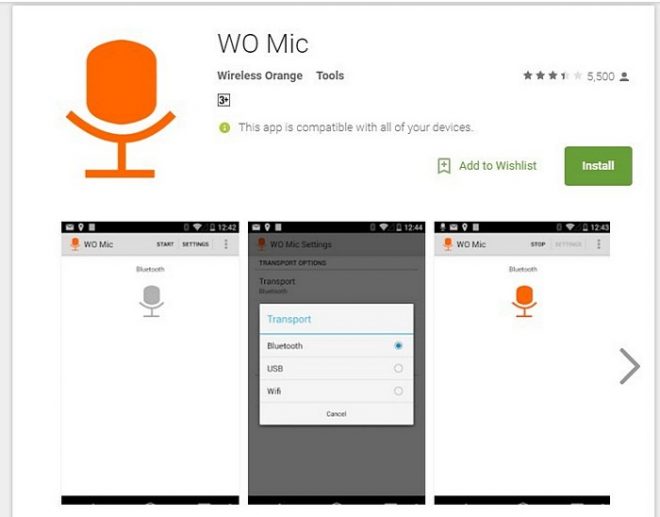
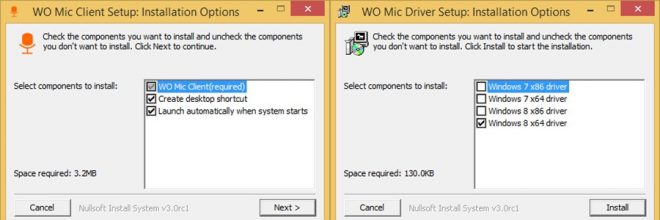
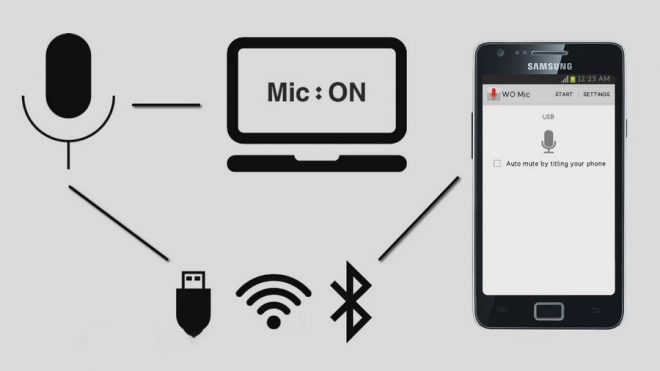
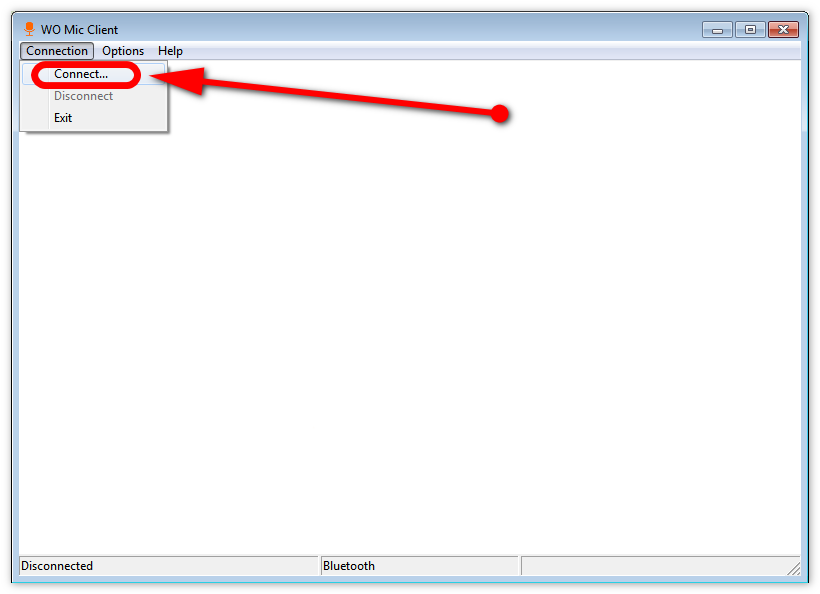
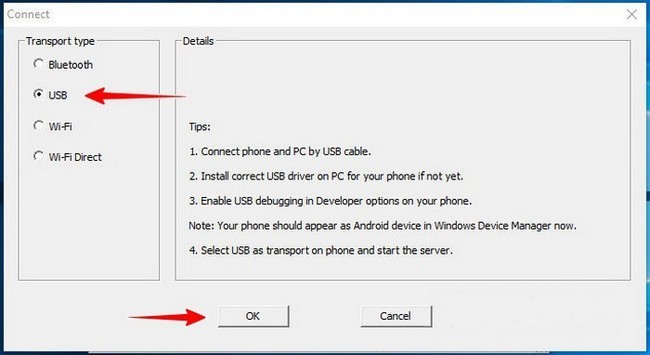

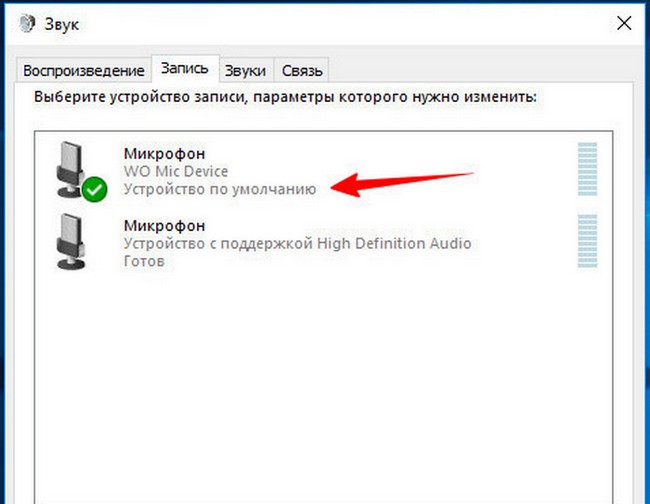
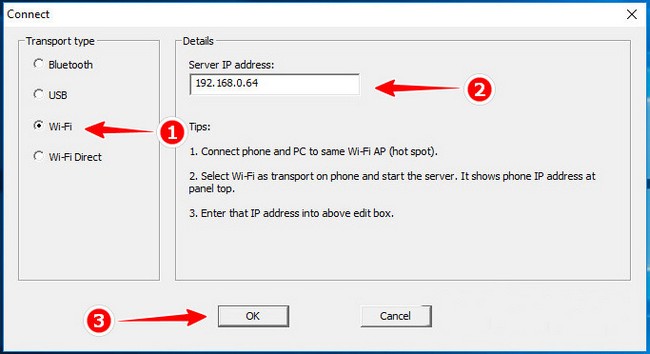

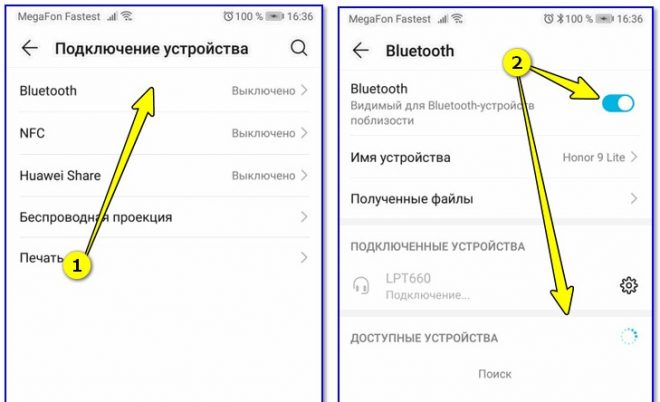
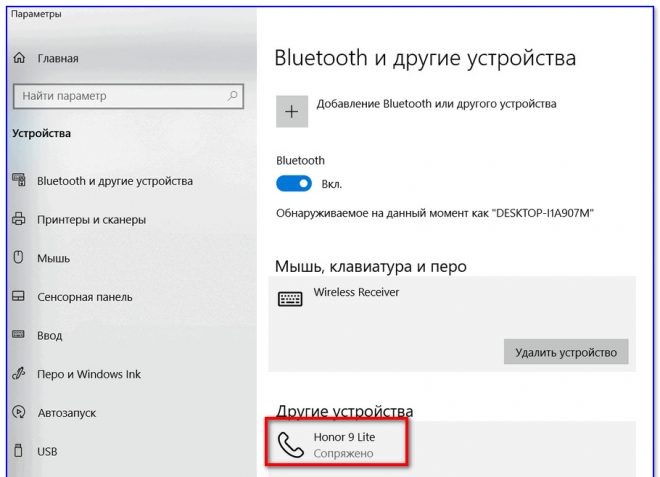
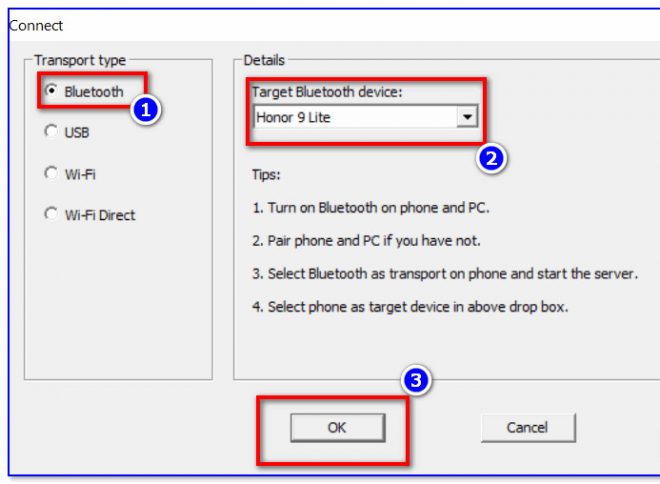


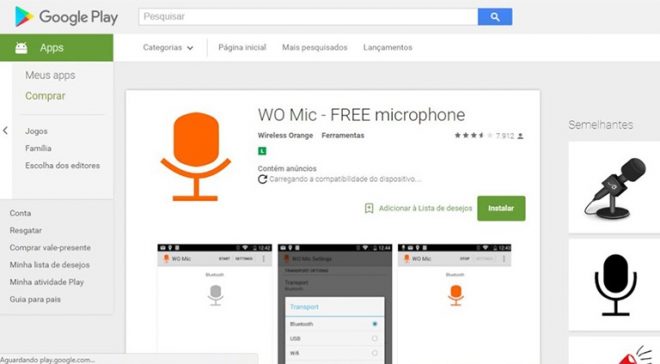
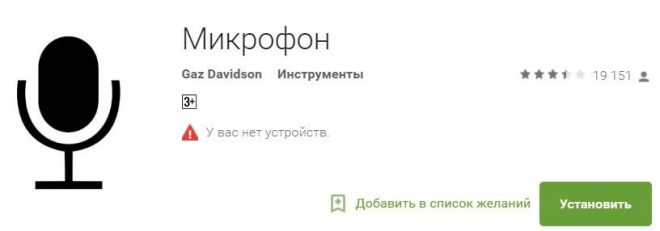
Я видео-блогер и у меня стоит WO Mic. Пользуюсь уже долгое время, доволен и качеством звука, и скоростью передачи.
Установила приложение Микрофон – понравилось. Упомянутого эха не заметила, что приятно.